Annuncio pubblicitario
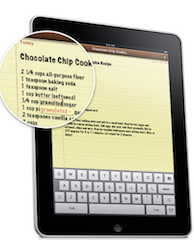 Ci sono molti articoli e video in questi giorni che parlano dei pro e dei contro della digitazione sull'iPad. Alcuni utenti di iPad vedono il bicchiere mezzo pieno e applaudono la tastiera integrata come uno strumento conveniente e adeguato per il dispositivo, mentre altri utenti vedono la funzione come un passo indietro, trovando troppo difficile digitare sul dispositivo.
Ci sono molti articoli e video in questi giorni che parlano dei pro e dei contro della digitazione sull'iPad. Alcuni utenti di iPad vedono il bicchiere mezzo pieno e applaudono la tastiera integrata come uno strumento conveniente e adeguato per il dispositivo, mentre altri utenti vedono la funzione come un passo indietro, trovando troppo difficile digitare sul dispositivo.
Nonostante ciò che pensiamo della tastiera del software, è quello che è. E proprio come con la digitazione su iPhone e iPod touch, ci sono alcuni trucchi che i principianti che non hanno familiarità con i dispositivi portatili di Apple possono imparare a rendere possibile la digitazione su iPad.
Modo giusto per posizionare iPad?
Prima di tutto, migliore e più veloce è la tua abilità di digitazione su una tastiera esterna tradizionale, più facilmente avrai tempo con la tastiera del software iPad. Personalmente, non credo che dovresti provare a digitare sull'iPad nello stesso modo in cui digiti su un iPhone o iPod touch. Cercare di reggere l'iPad e scrivere con i pollici rende l'esperienza traballante.
Ecco un video che descrive questo:
In base alla mia esperienza, penso che la maggior parte delle persone tendano a digitare sull'iPad, in posizione orizzontale, con 2-4 dita, come viene fatto in questo video. La tastiera è grande quasi quanto una tastiera esterna, ma manca di tasti tattili su una tastiera normale. Devi tenere le dita al di sopra dei tasti sulla tastiera dell'iPad, e talvolta scivolano e colpiscono i tasti sbagliati.
Potresti anche ritrovarti a guardare i tasti più dello schermo mentre digiti. Ma usando i seguenti suggerimenti, vorrai provare a tenere gli occhi sullo schermo il più possibile.
Suggerimenti e correzioni
La caratteristica più utile della tastiera software per i dispositivi mobili di Apple è che durante la digitazione, i dispositivi suggeriranno le possibili parole che stai cercando di digitare. A seconda della parola, il suggerimento potrebbe apparire dopo aver digitato le prime tre o quattro lettere. Parole brevi come "I", "tu" e "an" non ottengono l'ortografia suggerita.
Se non hai mai digitato sulla tastiera di un software, avvia l'applicazione Notebook dell'iPad e posiziona il dispositivo in modalità orizzontale per visualizzare la versione più grande della tastiera. Inizia a digitare una frase, comprese le parole con più sillabe. Inizierai a visualizzare le parole suggerite mentre digiti. Quando viene suggerita la parola, basta premere la barra spaziatrice per accettarla. Se non vuoi la parola, tocca la piccola x accanto alla parola e scomparirà.
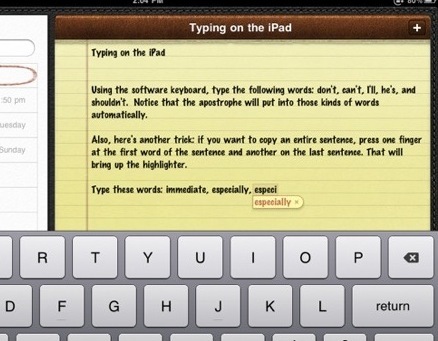
Quando digiti una parola errata o un errore di battitura (e credimi, ne digiterai un bel po '), l'iPad ti suggerirà una correzione e di nuovo tocchi semplicemente la barra spaziatrice per accettare la parola.
Parole più utilizzate
La funzione di completamento della digitazione funziona davvero bene per le contrazioni di parole come "impossibile", "è", "sono", ecc. Non è necessario digitare l'apostrofo per questo tipo di parole. Basta digitare "theyre" e l'apostrofo verrà automaticamente digitato per te quando premi la barra spaziatrice.
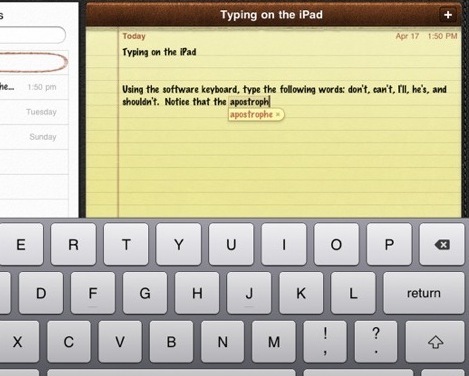
Lo stesso vale per molti nomi propri come "iTunes", "iPad" o "Twitter". Se non suggerisce l'ortografia corretta, incluso il maiuscole, fai semplicemente la correzione da solo e la prossima volta che scrivi la parola, l'ortografia corretta dovrebbe apparire come a suggerimento.
Pertanto, se guardi lo schermo durante la digitazione, sarai in grado di sfruttare al meglio la funzione di suggerimento e correzione.
Disattiva Correzione automatica
Se preferisci non preoccuparti della funzione di correzione automatica, avvia semplicemente impostazioni, scegli Generali> Tastiera, quindi disattivare la correzione automatica. È attivo per impostazione predefinita.
Modifica: taglia, copia e incolla
Un'altra caratteristica che vorresti conoscere con l'iPad è la possibilità di selezionare parole ed eliminarle, copiarle e incollarle.
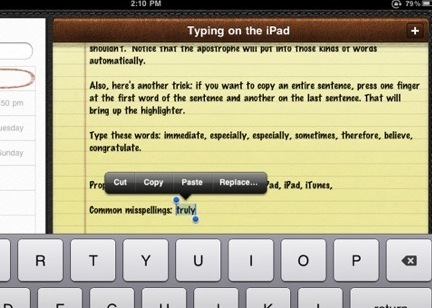
Digita una frase nell'app Notebook. Ora tocca due volte una parola, facendola evidenziare e selezionare. Verrà visualizzato un menu a comparsa per tagliare o copiare la parola selezionata. Un'altra opzione sarà quella di incollare una selezione copiata e, infine, potrebbe esserci un'opzione per sostituire la parola con quella che l'iPad pensa sia la parola che stai cercando di digitare.
Se si tocca tre volte abbastanza rapidamente su una parola, l'intera riga di parole verrà evidenziata e selezionata.
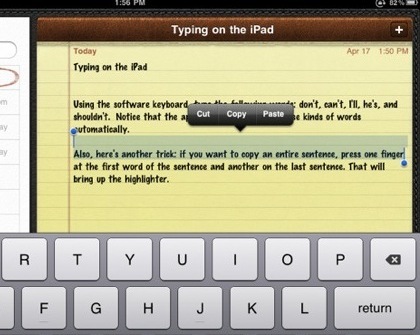
Quando una o più parole sono evidenziate, noterai che puoi trascinare una o entrambe le puntine blu per aumentare la selezione.
Capitali e periodi
Quando digiti e arrivi alla fine di una frase, puoi toccare due volte la barra spaziatrice e digiterà un punto per te. Quando inizi a digitare la frase successiva, la prima lettera della parola verrà automaticamente scritta in maiuscolo.
Voice-over e impostazioni internazionali
Altre due funzioni per digitare sull'iPad includono le impostazioni di voice over e la tastiera internazionale.
Lanciare Impostazioni> VoiceOver> Attiva. Questo ti darà le opzioni per i suggerimenti audio e la lettura audio del testo selezionato. Per impostazione predefinita, la funzione pronuncerà anche caratteri e parole durante la digitazione. Hai opzioni per dire solo caratteri, parole o niente. Il manuale iPad ha molte più istruzioni sull'uso di questa funzione.
Se si desidera digitare un'altra lingua accanto a quella predefinita, selezionare Impostazioni> Generali> Linguae scegli la lingua che desideri utilizzare.
Pratica, pratica, pratica
Posso quasi assicurarti che digitare sulla tastiera del software dell'iPad non è qualcosa che difenderai quando discuterai degli odiatori dell'iPad. Nemmeno Steve Jobs ha dato alla tastiera un punteggio "non è bello".
Ma la comodità di avere una tastiera integrata rende l'iPad ancora più portatile e meno simile a un notebook o laptop. È utile per digitare brevi email, URL, tweet e commenti sul forum. Più lo usi, più facile sarà scrivere.
C'è almeno un'applicazione, TapTyping, nell'App Store che fornisce tutorial per la digitazione sull'iPad. Costa $ 5,99. Potresti voler offrire la soluzione online gratuita, TypingWeb, anche una prova.
Puoi anche utilizzare una tastiera esterna Apple ufficiale o una tastiera Bluetooth di terze parti con l'iPad per estendere la scrittura.
Personalmente, sto bene con la tastiera integrata, anche se si spera che ci possano essere alcune opzioni migliori nel prossimo futuro. Nel frattempo, facci sapere delle tue esperienze con la tastiera. Ti senti a tuo agio a scriverlo? Condividi eventuali suggerimenti e trucchi che ti aiutano a digitare meglio sul dispositivo.
Bakari è uno scrittore e fotografo freelance. È un utente Mac di vecchia data, un fan della musica jazz e un uomo di famiglia.


